如何在您的計算機上錄製join.me會議
您最近是否參加了一個很棒的join.me在線會議,想要進行記錄以備將來參考? join.me是即時在線會議應用程序,功能強大但任何人都易於使用。該在線視頻會議軟件允許用戶組織會議進行演示,演講和舉辦研討會。
有時,會議的內容非常重要,因此您需要做筆記,甚至記錄下來,以備將來在PC或Mac上查看。但是,如何錄製join.me會議?本文將介紹join.me的內置記錄工具以及專業的替代工具。 記錄join.me會議 在PC和Mac上。繼續學習細節。


第1部分。如何使用內置的錄製功能在join.me上錄製會議
要在join.me上記錄會議,可以使用join.me記錄功能來跟踪會議中發生的屏幕。但是,您需要注意,join.me PRO和BUSINESS訂戶可以記錄他們的會議並將其保存到join.me雲存儲中。而且其錄製功能無法錄製參與者的氣泡和設備上播放的聲音。如果您需要錄製系統聲音中的音頻,則可以跳到下一部分進行查看。
第1步。開始會議,然後在屏幕頂部彈出一個菜單。點擊帶有三個點的“更多”按鈕,然後選擇 記錄 選項。
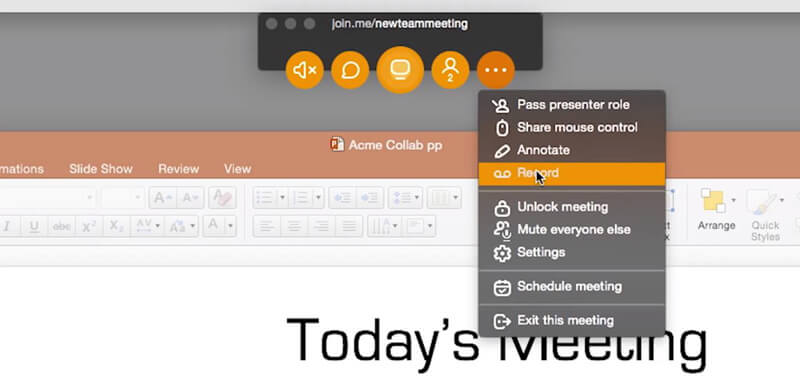
第2步。您的錄音將在幾秒鐘內開始。會議結束後,只需點擊 停止錄音 選項。
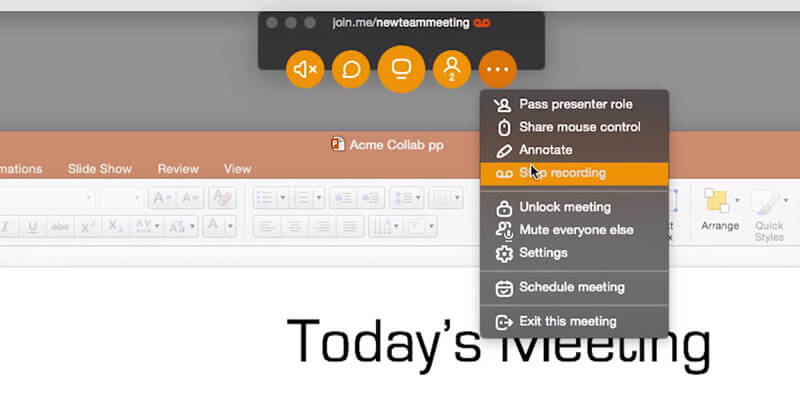
第三步。要訪問您的錄音,您需要登錄join.me。導航到 我的會議 標籤。
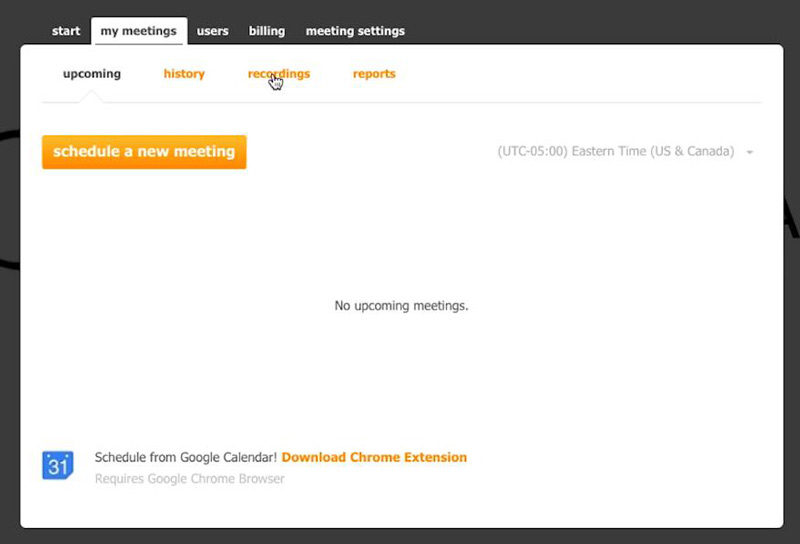
然後,點擊 錄音 查看所有記錄的會議。您可以從此列表共享,下載或刪除錄音。
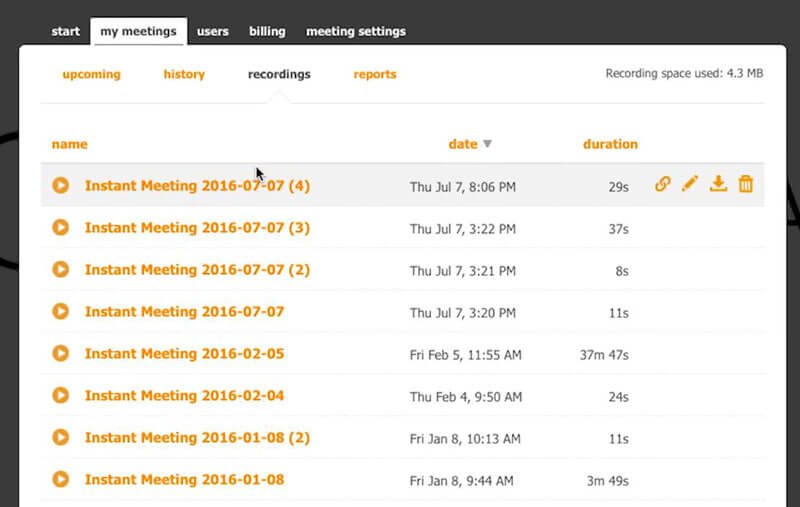
第2部分。在join.me上錄製視頻和音頻會議的專業方法
儘管join.me的內置錄製功能提供了會議錄製服務,但不會錄製您計算機上播放的聲音。要錄製屏幕以及系統聲音和/或麥克風的音頻,您可以嘗試 Vidmore屏幕錄像。這是一個專業的屏幕錄像機,可以記錄join.me的視頻和音頻會議上顯示的音頻和屏幕。
借助它,您還可以使用它來預先錄製演示文稿,以便在join.me會議上共享。更重要的是,它允許用戶創建計劃任務並在計劃的時間開始自動記錄。這是一個不錯的應用程序,值得一試。
- 高質量記錄join.me會議。
- 記錄join.me會議中的所有音頻,包括系統聲音和麥克風的聲音。
- 截取整個屏幕或join.me窗口的屏幕截圖。
- 在join.me錄製視頻中添加文本,箭頭,形狀和其他效果。
- 與Windows 10 / 8.1 / 8/7和Mac OS X 10.10或更高版本兼容。

步驟1.啟動Vidmore屏幕錄像機
下載並安裝此join.me錄製軟件後,在計算機上運行它。

步驟2.設置視頻輸出
錄製之前,您可以設置輸出格式,視頻質量,幀速率,輸出文件的位置等。您只需要點擊 菜單 圖標並選擇 首選項。然後,找到 輸出量 標籤進行調整。

步驟3.選擇“錄像機”模式
由於要錄製join.me會議,因此需要在主界面中選擇“錄像機”模式。

步驟4.開始錄音
進入“錄像機”窗口時,可以錄製全屏或根據需要自定義它。此外,您可以啟用系統聲音和/或麥克風,以捕獲join.me會議的聲音。
然後,打開join.me應用程序,會議開始後,單擊紅色 記錄 按鈕,它將開始在您的計算機上記錄您的join.me會議。

步驟5.保存錄音
在計算機上錄製完join.me會議之後,請單擊“暫停”按鈕,然後進入預覽窗口。
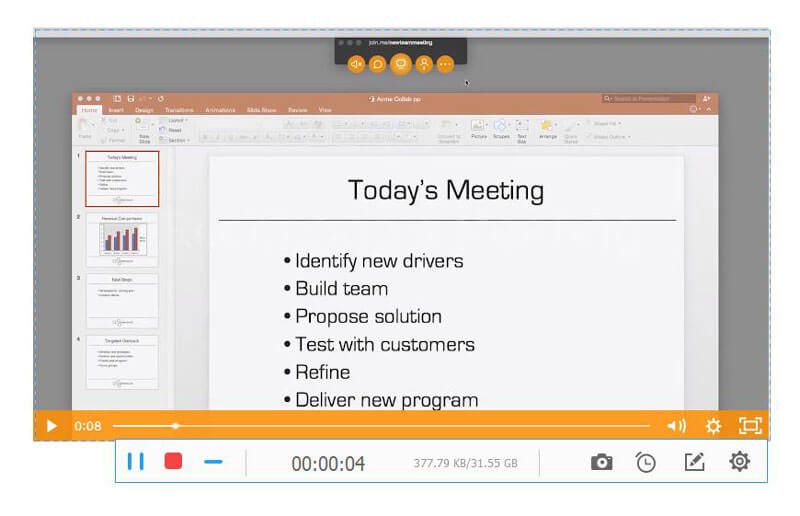
您可以在此處預覽和剪輯錄製的視頻,或選擇重新錄製會議。如果您只想保存它,請單擊 救 按鈕,您將獲得錄製的文件。
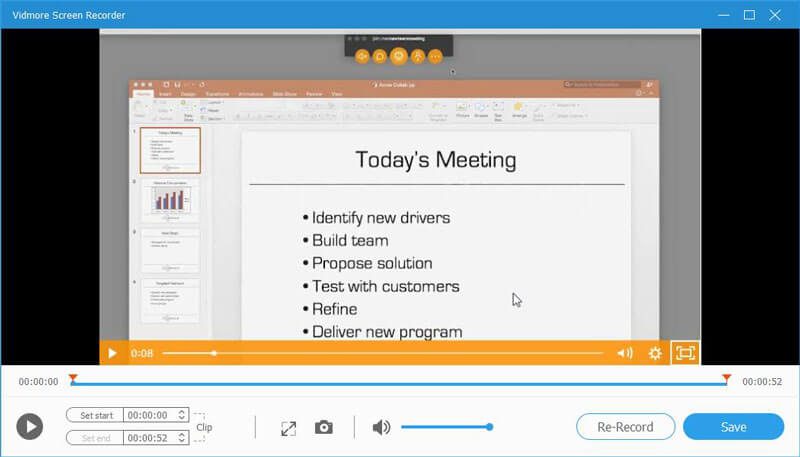
這就是在join.me上記錄會議的全部內容。您也可以使用它來 記錄Lync會議, 捕獲AnyMeeting會議,GoToMeeting或其他在線網絡研討會。
第3部分。join.me會議記錄的常見問題解答
1.記錄join.me會議時會記錄什麼?
借助其錄製功能,join.me可以錄製共享內容和會議音頻。
2.處理記錄需要多長時間?
大多數join.me錄音將在幾分鐘之內到達。但是,有一些原因導致記錄可能需要更長的時間才能出現:當您的會議連接中斷時,可能需要20分鐘來處理記錄。如果音頻參與者無法掛斷,則在24小時延遲後開始錄製
3.如何觀看join.me會議記錄?
完成錄製後,您可以單擊通知中的“錄製”鏈接,也可以在瀏覽器中打開join.me,登錄並轉到“錄製”。
4.錄製的join.me會議將以什麼格式保存?
join.me錄音另存為mp4文件。
結論
上述兩種方式易於操作。如果您想直接錄製join.me會議,那麼join.me的內置錄製功能就足夠了。如果您想走得更遠,希望錄音機可以捕獲屏幕以及音頻,那麼Vidmore屏幕錄音機是一個更好的選擇。您可以根據自己的需要進行選擇。


